
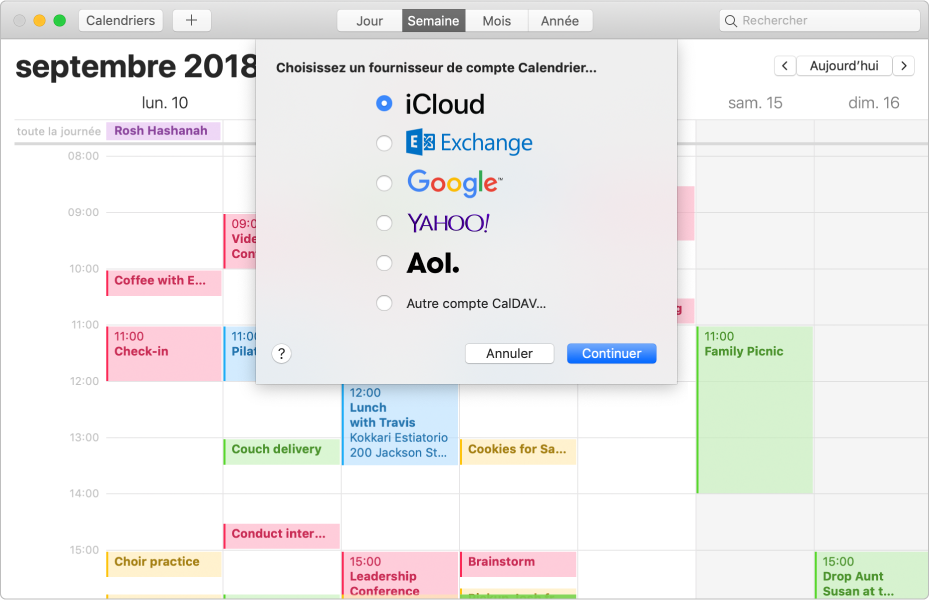
Plusieurs comptes, un seul calendrier
Gérez tous vos événements dans Calendrier, même s’ils sont dans des comptes différents, comme iCloud ou Google.
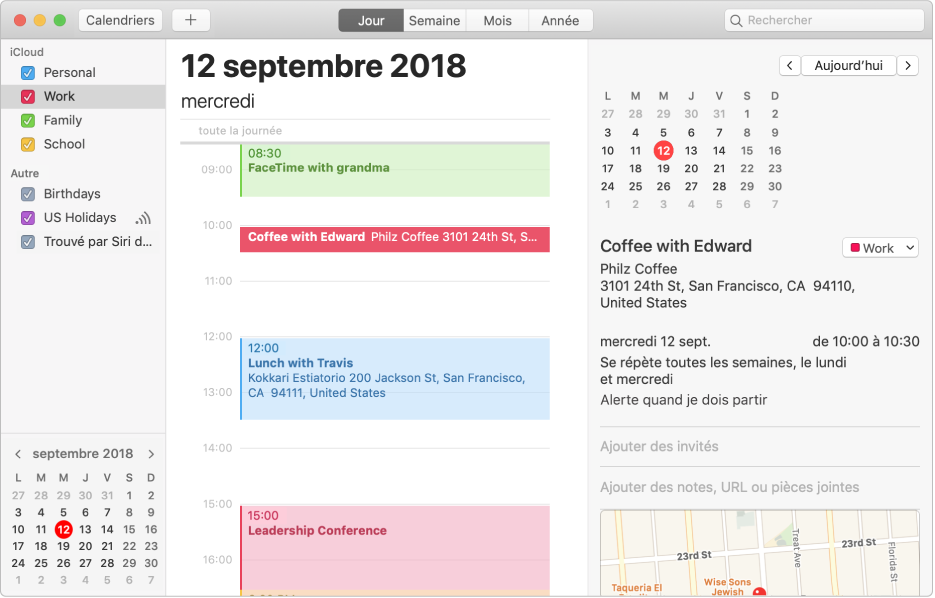
Ajouter un code couleur à votre vie
Créez des calendriers distincts pour différents aspects de votre vie. Repérez ensuite rapidement vos événements professionnels, familiaux ou personnels.
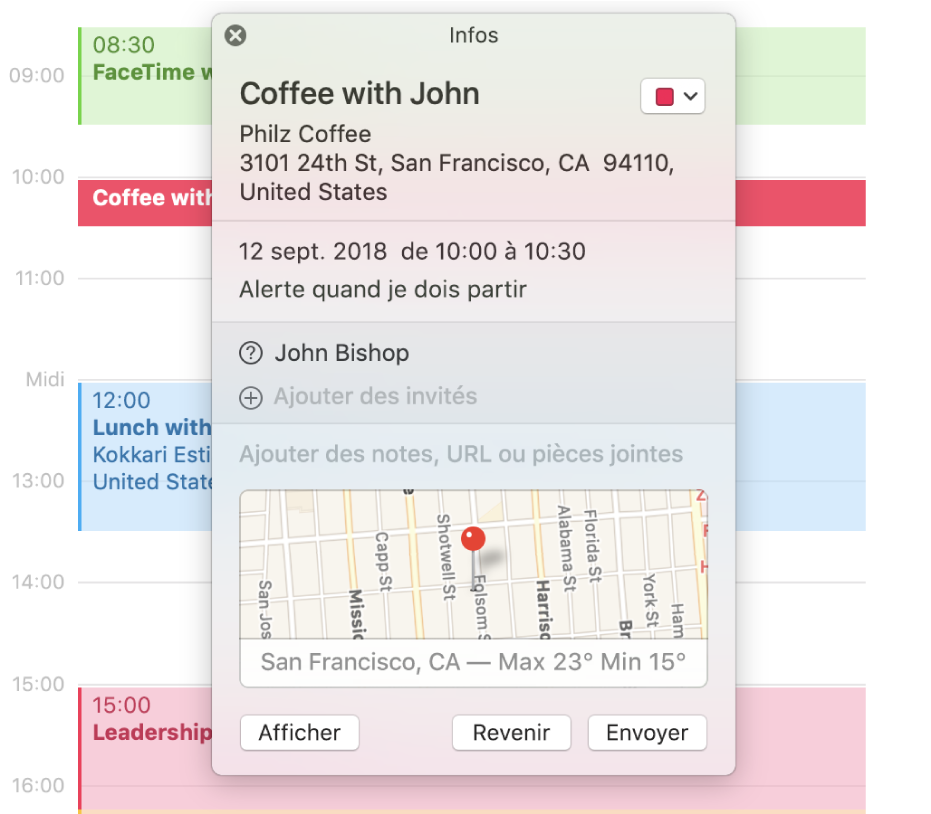
Inviter et se faire inviter
Créez rapidement vos propres événements et envoyez des invitations Calendrier à vos amis et collègues.
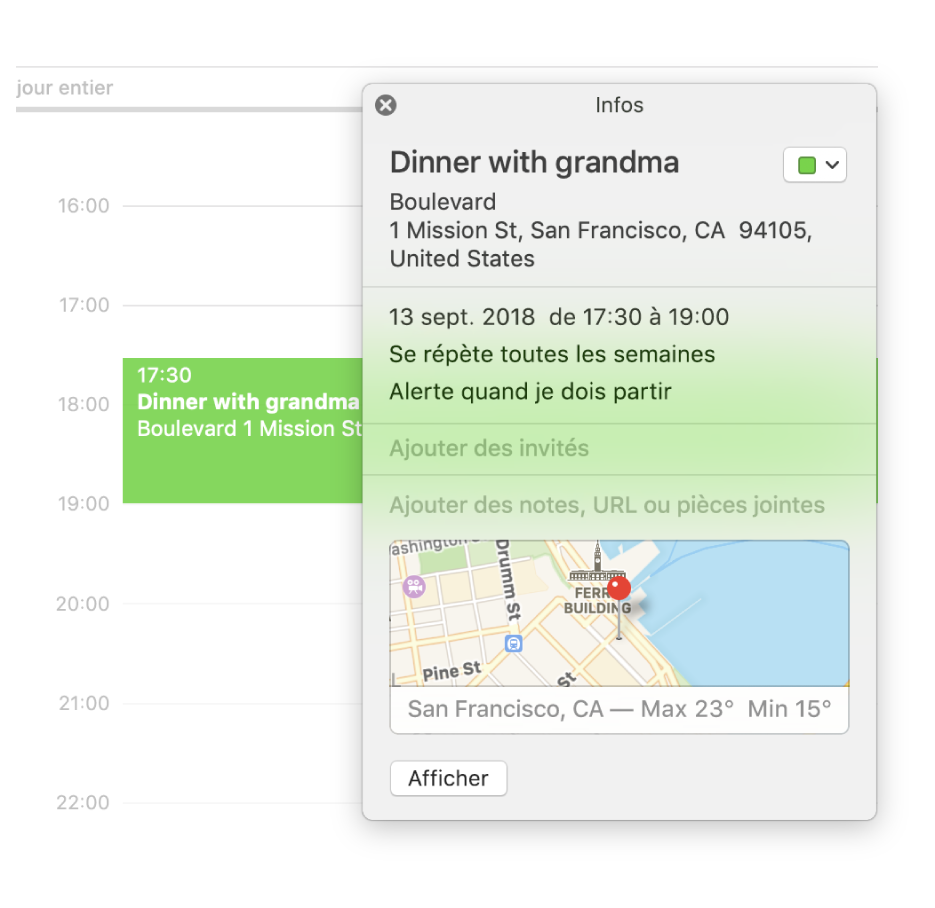
Ajouter un lieu aux événements
Retrouvez toutes les informations dont vous avez besoin sur un événement. Lorsque vous indiquez le lieu de votre événement (par exemple, le nom d’un restaurant), Calendrier ajoute l’adresse, affiche le lieu sur un plan, vous donne la météo et vous prévient quand vous devez partir.
Comment ajouter le lieu et le temps de trajet à des événements
Pour parcourir le guide de l’utilisateur de Calendrier, cliquez sur la table des matières en haut de la page.